
Frontpage Explorer вблизи
| Категория реферата: Рефераты по информатике, программированию
| Теги реферата: сочинения по картинам, 7 ответов
| Добавил(а) на сайт: Bukin.
Предыдущая страница реферата | 1 2 3 4 5 | Следующая страница реферата
- Corporate Presence Wizard (Мастер создания представительства компании) . Этот мастер — превосходная стартовая площадка для построения делового сайта. Он задаст вам ряд вопросов и сгенерирует в соответствии с вашими ответами изрядное количество разнообразных страниц, где вы найдете все необходимое для всестороннего освещения вашего бизнеса
- Customer Support Web (Сайт поддержки заказчиков). Этот шаблон строит каркас сайта онлайновой службы поддержки ваших клиентов
- Discussion Web Wizard (Мастер сайта дискуссионных групп). Этот мастер служит для создания полноценного сайта дискуссионного форума—с поддержкой потоков, с оглавлением и полнотекстовым поиском
- Empty web (Пустой сайт) . Это просто шаблон пустого сайта. Как правило, одностраничный сайт более полезен, нежели пустой
- personal Web (персональный сайт) . Этот шаблон создает персональный Web-сайт, который вы можете заполнить разнообразной информацией о себе, поместив на нем, например, свои профессиональные данные, биографическую информацию, рассказ о своих интересах и тому подобное
- project web (Сайт проекта) . Сайты этого рода помогают в управлении проектами. В них входят обычно список участников, состояние проекта, расписание его и прочая подобная информация
2. Дайте вашему новому Web-сайту название и, если надо, измените его местоположение. По умолчанию ему будет присвоено название My New Web. Разумеется, стоит изменить его на более осмысленное и подходящее для вашего сайта. Обратите внимание, что под текстовым окном появится адрес, включающий новое имя. Когда вы нажмете кнопку OK, Frontpage создаст сайт с заданным вами именем в указанном месте. (Следует различать имя сайта и его название. Название (title) — величина неформальная, предназначенная исключительно для человеческого восприятия; название может быть практически любым, имя (name) — это часть URL (адреса) сайта и обязано удовлетворять определенным ограничениям. Frontpage предлагает в качестве имени сайта некоторое производное от его названия, построенное с учетом этих правил. — Примеч. пер.) По умолчанию Front-page предлагает разместить его на вашем локальном сервере, однако вы можете изменить его расположение: щелкнув на кнопке Change (Изменить), вы получите окно диалога Change Location (Изменить расположение), в котором сможете сделать необходимые изменения (рис. 3.3).
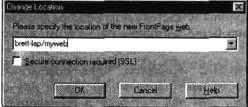
Рис. 3.3. Окно диалога Change Location
Если вам не по вкусу предложенный Frontpage сервер, не огорчайтесь:
Frontpage запоминает наиболее часто используемые серверы. Вы можете выбрать одно из имен, перечисленных в раскрывающемся списке. А если нужный вам сервер в этом списке отсутствует, то тоже ничего страшного — наберите нужное имя в окошке ввода. Если, например, текущее расположение выглядит как server1/myweb, а вы хотите, чтобы Frontpage создал myweb на сервере Server'2 (в списке не значащемся), измените его местоположение на server2/myweb, и Frontpage создаст сайт надлежащим образом.
(Примечание)
Если вы хотите добавить новый сайт к уже существующему сайту Frontpage, для начала убедитесь, что существующий Web-сайт открыт в Проводнике, а затем выберите опцию Add To Current Web (Добавить к существующему сайту).
Если вы создаете сайт в защищенной области (secure area) сервера, поддерживающего SSL, установите флажок Secure connection required (SSL) (Требуется безопасное соединение). Более подробную информацию об SSL вы найдете в главе 5.
Завершив все необходимые приготовления, нажмите кнопку OK: Frontpage сгенерирует заказанный сайт. Это может занять до нескольких минут, в зависимости от скорости вашего компьютера и вашего Web-сервера, а также от типа создаваемого сайта. На указанном вами сервере Frontpage создаст папку с тем же именем, которое вы дали своему сайту. Если свой сайт вы создавали по шаблону, Frontpage создаст в этой папке файлы для каждой страницы шаблона, а если вы пользовались мастером, то вам будет задан еще ряд вопросов для уточнения конкретных деталей, и только после этого Frontpage сгенерирует файлы страниц. Обстоятельный разбор использования мастеров вас ожидает в главе 4.
После завершения процесса Frontpage покажет свежеиспеченный сайт в Проводнике.
Открываем существующий сайт
Frontpage позволяет открыть любой Web-сайт, независимо от того, какое программное обеспечение было использовано для его создания.
Как открыть сайт, созданный во Frontpage
Если вам нужно открыть в Проводнике сайт, созданный во Frontpage, выполните следующую последовательность действий:
1. Выберите в меню File Проводника пункт Open Frontpage Web (Открыть сайт Frontpage); при этом откроется описанное ранее в этой главе окно диалога Getting Started. Если нужный сайт в нем не перечислен, щелкните по кнопке More Webs, после чего откроется окно Open Frontpage Web,
показанное на рис. 3.4, содержащее еще несколько опций.
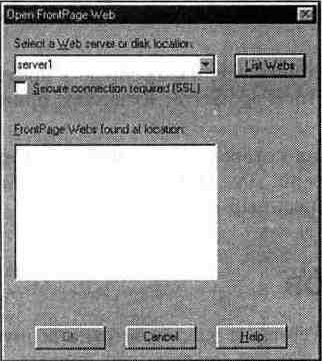
Рис. 3.4. Окно Open Frontpage Web
2. В текстовом окне ввода Select a Web server or disk location (Выберите Web-сервер или путь к файлу) введите имя Web-сервера, на который вы хотите поместить Web-сайт, путь, если сайт будет расположен на вашем жестком диске или в локальной сети, или выберите расположение из раскрывающегося списка. Если вы хотите соединяться с вашим сервером с использованием защиты SSL, установите флажок Secure connection required (SSL).
Рекомендуем скачать другие рефераты по теме: судебная реферат, понятие культуры.
Категории:
Предыдущая страница реферата | 1 2 3 4 5 | Следующая страница реферата
 Главная
Главная